excel表格如何分类汇总数据 Excel分类汇总教程
更新时间:2023-06-29 12:53:48作者:jiang
excel表格如何分类汇总数据,Excel是一款强大的电子表格软件,它的分类汇总功能让我们能够轻松地对数据进行分类整理和统计分析,如果你正在使用Excel进行数据处理或者需要对海量数据进行分析,那么分类汇总一定是你必须要掌握的技能之一。今天我们就来一起学习Excel分类汇总的教程。通过掌握Excel分类汇总的方法,我们能够更快、更准确地统计出数据的具体情况,从而为我们的日常工作和决策提供更加实用和有用的数据支持。让我们拿起键盘,一起进入Excel的数据分析领域吧!
具体步骤:
1.打开Excel,例如有如下图所示表格。
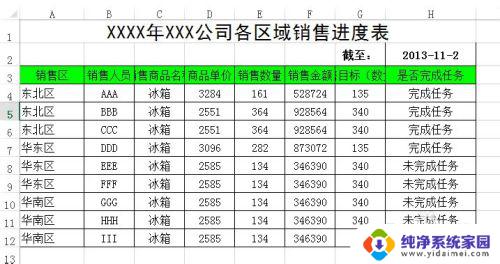
2.选中要分类汇总的表格,然后单击工具栏中“数据”选项卡。然后再单击“分级显示”组中的“分类汇总”。

3.打开“分类汇总”对话框,在这里设置“分类字段”、“汇总方式”、“选定汇总项”等后单击“确定”。
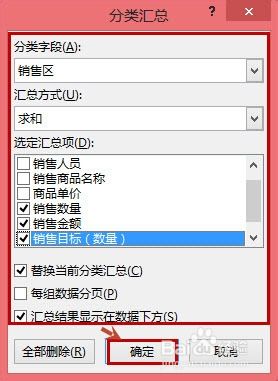
4.汇总后的效果如下图所示。
注意:可以对此汇总表进行加工,如给最后两行的汇总项目添加边框等。
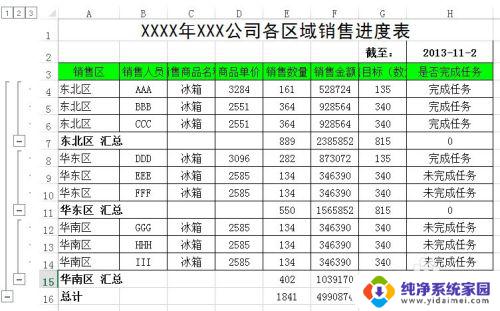
以上就是关于如何分类汇总Excel表格数据的全部内容,如果您也遇到了类似情况,可以参照本文的方法进行处理,希望这篇文章能够对您有所帮助。
- 上一篇: 如何开启D盘读写权限?
- 下一篇: 手机软件推送消息怎么关闭 怎么关闭手机APP的通知
excel表格如何分类汇总数据 Excel分类汇总教程相关教程
- wps表格数据汇总到一块 wps表格数据汇总教程
- wps分类汇总在哪里找到 wps分类汇总在哪里找到批注
- wps分类汇总结果保存后可以还原吗 如何保存和还原wps分类汇总结果
- wps多个表格怎么一起汇总 wps多个表格怎么一起汇总数据
- 怎么把多个表格数据汇总到一个表格 Excel如何将多个表格快速合并成一个
- excel如何将两个表格内容汇总到一起 多个表格数据整合到同一表格
- excel表格数据格式怎么设置 如何在Excel中设置数字类型格式
- 多个sheet提取数据到一个表 Excel中如何将多个sheet表格汇总到一个表格
- wps怎样解除汇总 怎样在wps中解除数据汇总
- wps怎么把很多个表格汇总到一个表格上 wps表格如何将多个表格数据合并到一个表格中
- 笔记本开机按f1才能开机 电脑每次启动都要按F1怎么解决
- 电脑打印机怎么设置默认打印机 怎么在电脑上设置默认打印机
- windows取消pin登录 如何关闭Windows 10开机PIN码
- 刚刚删除的应用怎么恢复 安卓手机卸载应用后怎么恢复
- word用户名怎么改 Word用户名怎么改
- 电脑宽带错误651是怎么回事 宽带连接出现651错误怎么办